"Maalesef Android klavye durdu" Hatasını Düzeltin
Çeşitli / / November 28, 2021
Akıllı telefonlar hayatımızın ayrılmaz bir parçası. Onları neredeyse her şey için kullanıyoruz ve telefonumuz düzgün çalışmadığında gerçekten sinir bozucu oluyor. Android, dünyada en yaygın kullanılan mobil işletim sistemidir ancak kusursuz değildir. Telefonunuzun zaman zaman arızalanmasına neden olan birçok hata ve aksaklık vardır. Android akıllı telefonlardaki yaygın sorunlardan biri klavyenin arızalanmaya başlaması ve “hata mesajını görmenizdir.Maalesef Android klavye durdu“.

Bir şey yazmak üzeresiniz ve ekranınızda “Maalesef Android klavyesi durdu” hata mesajı çıkıyor. Klavye olmadan gerçekten hiçbir şey yapamayacağınız için gerçekten sinir bozucu. Bu nedenle, bu sorunla ilgili size yardımcı olmak için buradayız. Bu yazıda, Android klavyesinin çalışmaması sorununu çözmek için yapabileceğiniz birkaç şeyi listeleyeceğiz.
İçindekiler
- “Maalesef Android klavye durdu” Hatasını Düzeltin
- Yöntem 1: Klavyeyi Yeniden Başlatın
- Yöntem 2: Telefonunuzu Yeniden Başlatın
- Yöntem 3: Klavye için Önbelleği ve Verileri Temizle
- Yöntem 4: Klavye uygulamanızı güncelleyin
- Yöntem 5: Farklı Bir Uygulamaya Geçmeyi Deneyin
- Yöntem 6: İşletim Sistemini Güncelleyin
- Yöntem 7: Cihazınızı Güvenli modda yeniden başlatın
- Yöntem 8: Telefonunuzda Fabrika Ayarlarına Sıfırlama Gerçekleştirin
“Maalesef Android klavye durdu” Hatasını Düzeltin
Yöntem 1: Klavyeyi Yeniden Başlatın
Bu hatayla karşılaştığınızda yapmanız gereken ilk şey klavyenizi yeniden başlatmaktır. Android klavye de bir uygulamadır ve uygulamalar listesinin bir parçasıdır. Diğer uygulamalar gibi yeniden başlatabilirsiniz. Klavyenizi yeniden başlatmak etkili bir çözümdür ve çoğu zaman işe yarar. Sorunun daha sonra tekrar ortaya çıkması durumunda, makalenin ilerleyen kısımlarında listelenen diğer çözümleri deneyin. Android klavyenizi yeniden başlatmak için bu adımları izleyin.
1. şuraya git Ayarlar telefonunuzun.

2. üzerine dokunun Uygulamalar seçeneği.

3. şimdi ara Android klavye uygulamalar listesinde ve üzerine dokunun.
4. için bir seçenek bulacaksınız Uygulamayı Durdurmaya Zorla. Üstüne tıkla.
5. Şimdi ayarlardan çıkın ve klavyenizi tekrar kullanmayı deneyin ve çalışıp çalışmadığını kontrol edin.
Yöntem 2: Telefonunuzu Yeniden Başlatın
Bu, birçok sorun için işe yarayan, zaman içinde test edilmiş bir çözümdür. Telefonunuzu yeniden başlatma veya yeniden başlatma Android Klavyenin çalışmama sorununu çözebilir. Eldeki sorunu çözebilecek bazı aksaklıkları çözme yeteneğine sahiptir. Bunu yapmak için güç düğmesini basılı tutun ve ardından Yeniden Başlat seçeneğine tıklayın. Telefon yeniden başlatıldığında klavyenizi tekrar kullanmayı deneyin ve çalışıp çalışmadığını görün.

Yöntem 3: Klavye için Önbelleği ve Verileri Temizle
Bazen kalan önbellek dosyaları bozulur ve uygulamanın arızalanmasına neden olur. Android klavyesinin çalışmaması sorununu yaşıyorsanız, her zaman Klavye uygulamasının önbelleğini ve verilerini temizlemeyi deneyebilirsiniz. Varsayılan Android klavyesi veya varsayılan olarak kullandığınız başka bir klavye uygulaması olabilir. Klavyenin önbelleğini ve veri dosyalarını temizlemek için bu adımları izleyin.
1. şuraya git Ayarlar telefonunuzun.

2. üzerine dokunun Uygulamalar seçeneği.

3. Şimdi seçin klavye uygulaması uygulamalar listesinden.
4. Şimdi tıklayın Depolama seçeneği.
5. Şimdi seçenekleri göreceksiniz verileri temizle ve önbelleği temizle. İlgili düğmelere dokunun, söz konusu dosyalar silinecektir.
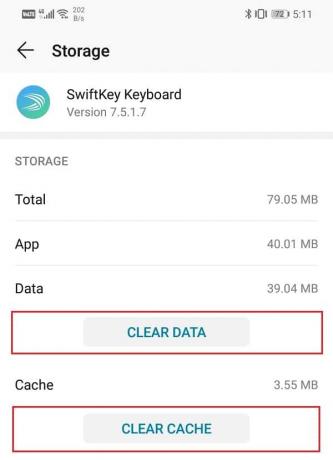
6. Şimdi ayarlardan çıkın ve klavyenizi tekrar kullanmayı deneyin ve sorunun devam edip etmediğini görün.
Ayrıca Okuyun:Düzeltme Maalesef Google Play Hizmetleri Çalışmayı Durdurdu Hatası
Yöntem 4: Klavye uygulamanızı güncelleyin
Yapabileceğiniz bir sonraki şey, Klavye uygulamanızı güncellemektir. Hangi Klavyeyi kullanırsanız kullanın Play Store'dan güncelleyebilirsiniz. Basit bir uygulama güncellemesi genellikle sorunu çözer, çünkü güncelleme sorunu çözmek için hata düzeltmeleriyle gelebilir.
1. git Oyun mağazası.

2. Sol üst tarafta, üç yatay çizgi bul. Onlara tıklayın.

3. Şimdi tıklayın “Uygulamalarım ve Oyunlarım” seçenek.

4. Klavye uygulamasını arayın ve bekleyen güncelleme olup olmadığını kontrol edin.
5. Evet ise, o zaman tıklayın güncelleme düğmesi.
6. Uygulama güncellendiğinde klavyeyi tekrar kullanmayı deneyin ve düzgün çalışıp çalışmadığını kontrol edin.
Yöntem 5: Farklı Bir Uygulamaya Geçmeyi Deneyin
Varsayılan Android klavyesi veya kullandığınız klavye uygulaması, yukarıda belirtilen tüm yöntemleri denedikten sonra bile çalışmıyorsa, farklı bir uygulama kullanmayı deneyebilirsiniz. Web sitesinde bulunan birçok üçüncü taraf klavye uygulaması vardır. Oyun mağazası seçim yapabilmeniz için. Uygulamayı yükleyin ve varsayılan klavyeniz olarak ayarlayın. Artık klavyeyi her kullanmanız gerektiğinde, uygulama varsayılan klavyenizin yerini alacak. Bu iyi çalışmalı ve sorununuzu çözmelidir.

Yöntem 6: İşletim Sistemini Güncelleyin
Bazen bir işletim sistemi güncellemesi beklemedeyken, önceki sürüm biraz sorunlu olabilir. Bekleyen güncelleme, klavyenizin çalışmamasının bir nedeni olabilir. Yazılımınızı güncel tutmak her zaman iyi bir uygulamadır. Bunun nedeni, her yeni güncellemede şirketin bu gibi sorunların oluşmasını önlemek için çeşitli yamalar ve hata düzeltmeleri yayınlamasıdır. Bu nedenle, işletim sisteminizi en son sürüme güncellemenizi şiddetle tavsiye ederiz.
1. şuraya git Ayarlar telefonunuzun.

2. Şimdi Hakkında'ya tıklayın Cihaz seçeneği.
3. Kontrol etmek için bir seçenek bulacaksınız Yazılım güncellemeleri. Üstüne tıkla.
4. Şimdi bunu bulursan bir Yazılım güncellemesi kullanılabilir, ardından güncelleme seçeneğine dokunun.

5. Güncelleme indirilip yüklenirken bir süre bekleyin. Bundan sonra telefonunuzu yeniden başlatmanız gerekebilir.
Telefon yeniden başladığında klavyenizi tekrar kullanmayı deneyin ve mümkün olup olmadığına bakın. düzeltme Maalesef Android klavyesi hatayı durdurdu.
Yöntem 7: Cihazınızı Güvenli modda yeniden başlatın
Sorun devam ederse, sorunu çözmek için biraz daha karmaşık bir yaklaşım denememiz gerekir. Sorun, telefonunuza yüklediğiniz üçüncü taraf bir uygulamadan kaynaklanıyor olabilir. Bunu öğrenmenin tek yolu, cihazı Güvenli modda çalıştırmaktır. Güvenli modda, yalnızca yerleşik varsayılan sistem uygulamalarının çalışmasına izin verilir. Bu, hisse senedi Android klavyenizin Güvenli modda işlevsel olacağı anlamına gelir. Klavye güvenli modda düzgün çalışıyorsa, sorunun bazı üçüncü taraf uygulamalardan kaynaklandığı anlamına gelir. Cihazı Güvenli modda yeniden başlatmak için aşağıdaki basit adımları izleyin.
1. görene kadar güç düğmesini basılı tutun. ekranınızdaki güç menüsü.

2. Şimdi, güvenli modda yeniden başlatmanızı isteyen bir açılır pencere görene kadar güç düğmesine basmaya devam edin.
3. Tamam'a tıklayın ve cihaz yeniden başlat ve yeniden başlat güvenli modda.
4. Şimdi klavyeyi tekrar kullanmayı deneyin. Şimdi düzgün çalışıyorsa, sorunun bazı üçüncü taraf uygulamalardan kaynaklandığını gösterir.
Yöntem 8: Telefonunuzda Fabrika Ayarlarına Sıfırlama Gerçekleştirin
Yukarıdaki yöntemlerin tümü başarısız olursa deneyebileceğiniz son çare budur. Başka hiçbir şey işe yaramazsa, telefonunuzu fabrika ayarlarına sıfırlamayı deneyebilir ve sorunun çözülüp çözülmediğine bakabilirsiniz. Fabrika ayarlarına sıfırlamayı seçmek, tüm uygulamalarınızı, verilerini ve ayrıca fotoğraflar, videolar ve müzik gibi diğer verileri telefonunuzdan siler. Bu nedenle, fabrika ayarlarına sıfırlamadan önce bir yedek oluşturmanız önerilir. Çoğu telefon, telefonunuzu fabrika ayarlarına sıfırlamayı denediğinizde verilerinizi yedeklemenizi ister. Yedekleme için yerleşik aracı kullanabilir veya manuel olarak yapabilirsiniz, seçim sizin.
1. git Ayarlar telefonunuzun.

2. üzerine dokunun Yedekle ve Sıfırla seçeneği.

3. Şimdi, verilerinizi henüz yedeklemediyseniz, verilerinizi Google Drive'a kaydetmek için Verilerinizi yedekleyin seçeneğini tıklayın.
4. Bundan sonra üzerine tıklayın Telefonu Sıfırla seçeneği.

5. Bu biraz zaman alacak. Telefon yeniden başladığında klavyenizi kullanmayı deneyin. Sorun devam ederse, profesyonel yardım almanız ve bir servis merkezine götürmeniz gerekir.
Tavsiye edilen:Fix Gboard, Android'de çökmeye devam ediyor
Dünyanın dört bir yanındaki birkaç Android kullanıcısı, yeni bir güncellemenin veya üçüncü taraf bir uygulamanın klavyenin tekrar tekrar arızalanmasına neden olduğunu onayladı. Aynı sorunla karşı karşıyaysanız, yukarıda tartışılan yöntemler şunları yapabilmelidir: Fix Ne yazık ki Android klavyesi hatayı durdurdu.

